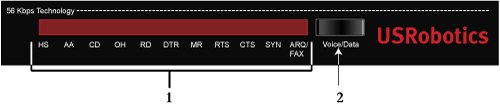
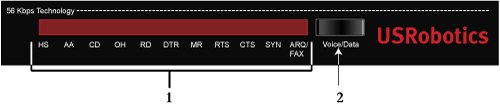
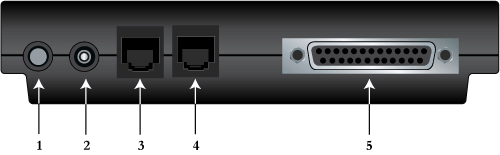

Attention : le modem Courier™ 56K V.92 Business Modem ne peut être branché que sur une ligne téléphonique analogique. Si vous branchez le modem Courier™ 56K V.92 Business Modem sur une ligne téléphonique numérique, vous risquez de l'endommager. La plupart des téléphones d'entreprises fonctionnent avec des lignes numériques. Vérifiez bien le type de ligne dont vous disposez.
 du modem.
du modem.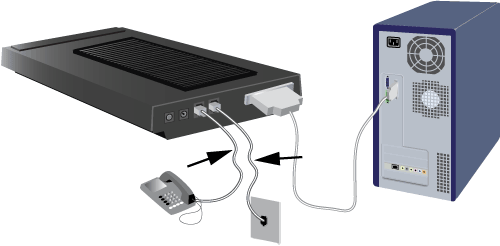
Europe Royaume-Uni Amérique du Nord
Remarque : ce produit doit être alimenté par un bloc d'alimentation électrique à brancher agréé de 15 Vcc, 1 000 mA et de Classe 2.
Si les voyants CTS et MR ne s'allument pas ou si d'autres voyants s'allument, assurez-vous que seuls les commutateurs DIP 3, 5, 8 et 9 (situés en dessous du modem) sont en position basse.
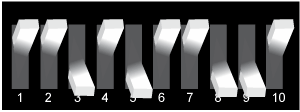
Windows Vista (Toutes les éditions)
Les utilisateurs de Windows Vista doivent se trouver en mode administrateur pour pouvoir ajouter correctement des nouveaux périphériques.
Windows installera le modem grâce à un pilote de modem générique. Vous devrez le mettre à jour avec le pilote USRobotics pour qu'il prenne en charge les fonctionnalités V.92 complètes et les outils logiciels supplémentaires liés à votre modem.
- Cliquez sur Démarrer > Panneau de configuration> Système et Maintenance > Gestionnaire de périphériques.
Si le contrôle de compte d'utilisateur vous le demande, cliquez sur Continuer.
- Double-cliquez sur Modems.
- Cliquez avec le bouton droit de la souris sur Courier V.Everything EXT PnP (V90-x2), puis sélectionnez Mettre le pilote à jour.
- Cliquez sur Parcourir pour rechercher le pilote.
- Tapez D:\ et cliquez Suivant. Si la lettre correspondant à votre lecteur CD-ROM n'est pas « D », tapez la lettre appropriée.
Windows Vista : si la sécurité Windows vous y invite, cliquez sur Installer. *
- Cliquez sur Fermer.
Félicitations ! La procédure d'installation est terminée. Veuillez enregistrer votre à l'adresse : www.usr.com/productreg/.
Windows XP
Les utilisateurs de Windows XP doivent se trouver en mode administrateur pour pouvoir ajouter correctement des nouveaux périphériques.
Windows installera le modem grâce à un pilote de modem générique. Vous devrez le mettre à jour avec le pilote USRobotics pour qu'il prenne en charge les fonctionnalités V.92 complètes et les outils logiciels supplémentaires liés à votre modem.
- Cliquez sur Démarrer, cliquez avec le bouton droit de la souris sur l'icône Poste de travail, puis cliquez sur Propriétés.
- Sous l'onglet Matériel, sélectionnez Gestionnaire de périphériques.
- Double-cliquez sur Modems pour développer l'arborescence, puis double-cliquez sur Courier V.Everything EXT PnP (V90-x2).
- Dans l'onglet Pilote, cliquez sur Mettre à jour le pilote.
- Cliquez sur Suivant.
- Sélectionnez Rechercher un pilote approprié pour mon périphérique (recommandé) et cliquez sur Suivant.
- Sélectionnez le lecteur CD-ROM, puis cliquez sur Suivant. Lorsque Windows a trouvé le pilote sur le CD-ROM d'installation, cliquez sur Suivant.
Il est possible qu'un écran indiquant que la signature numérique est introuvable apparaisse. Dans ce cas, cliquez sur Oui.*
- Pour achever l'installation, cliquez sur Terminer.
Félicitations ! La procédure d'installation est terminée. Veuillez enregistrer votre à l'adresse : www.usr.com/productreg/.
Windows 2000
Les utilisateurs de Windows 2000 doivent se trouver en mode administrateur pour pouvoir ajouter correctement des nouveaux périphériques.
Windows installera le modem grâce à un pilote de modem générique. Vous devrez le mettre à jour avec le pilote USRobotics pour qu'il prenne en charge les fonctionnalités V.92 complètes et les outils logiciels supplémentaires liés à votre modem.
- Cliquez sur Démarrer > Paramètres > Panneau de configuration.
- Double-cliquez sur Système.
- Sous l'onglet Matériel, sélectionnez Gestionnaire de périphériques.
- Double-cliquez sur Modems pour développer l'arborescence, puis double-cliquez sur Modem standard.
- Dans l'onglet Pilote, cliquez sur Mettre à jour le pilote.
- Quand l'écran de Mise à jour de pilote apparaît, cliquez sur Suivant.
- Sélectionnez Rechercher un pilote approprié pour mon périphérique (recommandé) et cliquez sur Suivant.
- Sélectionnez le lecteur CD-ROM, puis cliquez sur Suivant. Lorsque Windows a trouvé le pilote sur le CD-ROM d'installation, cliquez sur Suivant.
Il est possible qu'un écran indiquant que la signature numérique est introuvable apparaisse. Dans ce cas, cliquez sur Oui.*
- Pour achever l'installation, cliquez sur Terminer.
Félicitations ! La procédure d'installation est terminée. Veuillez enregistrer votre à l'adresse : www.usr.com/productreg/.
Windows Me
Windows Me installera le modem grâce au pilote de modem générique fourni avec Windows Me. Vous devrez le mettre à jour avec le pilote USRobotics pour qu'il prenne en charge les fonctionnalités V.92 complètes et les outils logiciels supplémentaires liés à votre modem.
- Cliquez sur Démarrer > Paramètres > Panneau de configuration.
- Double-cliquez sur Système.
- Dans l'onglet Gestionnaire de périphériques, double-cliquez sur Modems pour développer l'arborescence.
- Double-cliquez sur Courier V.Everything EXT PnP (V90-x2).
- Dans l'onglet Pilote, cliquez sur Mettre à jour le pilote.
- Sélectionnez Recherche automatique d'un meilleur pilote (recommandé) et cliquez sur Suivant.
- Pour achever l'installation, cliquez sur Terminer.
Félicitations ! La procédure d'installation est terminée. Veuillez enregistrer votre à l'adresse : www.usr.com/productreg/.
Windows 98
- Une fois que l'Assistant Nouveau matériel détecté a détecté votre modem, cliquez sur Suivant.
- Sélectionnez Rechercher le meilleur pilote pour votre périphérique (Recommandé) et cliquez sur Suivant.
- Sélectionnez le lecteur CD-ROM et cliquez sur Suivant.
- Cliquez sur Suivant, puis sur Terminer pour achever le processus d'installation.
Félicitations ! La procédure d'installation est terminée. Veuillez enregistrer votre à l'adresse : www.usr.com/productreg/.
Windows 95
- Lorsque l'Assistant de mise à jour de pilote de périphérique ou l'Assistant Nouveau matériel détecté a repéré le modem, cliquez sur Suivant.
- Si l'Assistant Mise à jour de pilote de périphérique ou l'Assistant Ajout de nouveau matériel détecté ne détecte pas immédiatement le bon modem, procédez de la façon suivante :
- Sélectionnez Disquette fournie, puis cliquez sur OK.
- Saisissez D:\ (D représentant votre lecteur de CD-ROM), et cliquez sur OK.
- Cliquez sur OK pour poursuivre l'installation.
- Si vous y êtes invité, cliquez sur Terminer pour achever l'installation.
Félicitations ! La procédure d'installation est terminée. Veuillez enregistrer votre à l'adresse : www.usr.com/productreg/.
Windows NT
Les utilisateurs de Windows NT doivent se trouver en mode administrateur pour pouvoir ajouter correctement des nouveaux périphériques.
- Cliquez sur Démarrer > Paramètres > Panneau de configuration.
- Double-cliquez sur Modems.
- Cliquez sur Add (Ajouter). Lorsque l'écran Installer un nouveau modem apparaît, cliquez sur Suivant pour que Windows détecte le modem.
- Cliquez sur Modifier.
- Cliquez sur Disquette fournie. Saisissez D:\ (D représentant votre lecteur de CD-ROM), et cliquez sur OK.
- Sélectionnez U.S. Robotics Courier V.Everything EXT PnP et cliquez sur OK.
- Cliquez sur Suivant.
- Pour achever l'installation, cliquez sur Terminer. Lorsque l'onglet Propriétés Modems apparaîtra, vous saurez quel port COM est attribué à votre modem.
- Cliquez sur Fermer. Si la fenêtre Modification des paramètres système apparaît à l'écran, cliquez sur Oui pour redémarrer votre ordinateur et terminer l'installation.
Félicitations ! La procédure d'installation est terminée. Veuillez enregistrer votre à l'adresse : www.usr.com/productreg/.
Pour tous les autres systèmes d’exploitation
Le modem Courier 56K Business Modem est compatible avec tous les systèmes d'exploitation Windows décrits dans ce manuel, mais également avec ceux qui prennent en charge un port COM RS-232, tels que DOS, UNIX ou Linux. Les paramètres standard du port COM sont :
- Bits par seconde : 115 200
- Bits de données : 8
- Parité : aucune
- Bits d’arrêt : 1
- Contrôles du flux : matériel
Attribuez à votre application de terminal le port COM auquel vous connectez le câble série du modem.
Des informations supplémentaires concernant l'installation sont disponibles à la section FAQ 3453C à l'adresse suivante : www.usr.com/support.
Félicitations ! La procédure d'installation est terminée. Veuillez enregistrer votre à l'adresse www.usr.com/productreg/.
Configuration du modem Courier 56K Business Modem
REMARQUE: pour que le paramètre de pays puisse être modifié, il faut que le modem soit installé et qu'il échange des données avec l'ordinateur.
Lancez un programme de terminal (par exemple : HyperTerminal). Procédez comme suit :
- Tapez la commande AT~C? et puis appuyez sur ENTREE. Un écran s'affiche ; vous y verrez une liste des pays pris en charge par le modem, comme indiqué ci-dessous.
Choisissez le pays dans lequel vous souhaitez utiliser le modem et saisissez la commande ATC10=XX. Par exemple, pour régler le pays sur Italie, saisissez ATC10=03 et appuyez sur ENTREE.
00:US/Canada 10:China 20:Romania 01:UK 12:Hong Kong 21:Singapore 02:Germany 11:Czech Rep 22:South Africa 03:Italy 13:Hungary 24:Argentina 04:France 14:Indonesia 26:Bulgaria 05:Russia 15:Korea 23:Taiwan 06:Japan 16:Malaysia 25:India 07:Australia 17:Mexico 27:CTR21 08:CTR21 18:New Zealand 09:Brazil 19:Poland Remarques
- Le réglage de pays CTR21 couvre les pays suivants : Autriche, Belgique, Chypre, Danemark, Finlande, Grèce, Islande, Irlande, Israël, Liechtenstein, Luxembourg, Pays-Bas, Norvège, Portugal, Espagne, Suède, Suisse, Malte.
- Si le pays que vous recherchez ne se trouve pas dans la liste, essayez CTR21 ou Etats-Unis/Canada.
- Pour les pays d'AMERIQUE LATINE : le Brésil et le Mexique ont des paramètres individuels. Pour les autres pays d'Amérique Latine, sélectionnez Etats-Unis/Canada.
Tapez la commande ATl7 et appuyez sur ENTREE pour vérifier le réglage du pays pour le modem. Vous obtiendrez une réponse ressemblant à :
Product type US/Canada External Product ID 00345302 Options HST,V32bis,Terbo,VFC,V34+,V90,V92 Fax Options Class 1,Class 2.0 Clock Freq 25 Mhz Flash ROM 1024k RAM 256k Supervisor date 01/10/03 DSP date 01/10/03 Supervisor rev 2.1.1 DSP rev 2.1.1 DAA rev 0013 Serial Number xxxxxxxxxxxx Le champ « Type de produit » indique le pays sélectionné pour le modem. Répétez les étapes ci-dessus pour sélectionner un autre pays.